
@JUNP_Nです。メインにMacBook Airを利用していますが、容量が少ないのでiTunesやiPhotoを使用しているユーザーはすぐに容量がいっぱいになってしまいます。今回は内蔵ディスクの容量を節約するために、iPhotoのデータを外付けディスクで管理する方法をご紹介。
内蔵ディスクから外部ディスクにiPhoto Libraryを移動させる
iPhotoのデータは全て「iPhoto Library」に格納されています。このフォルダを外付けディスクに移動させ、そちらから読み込ませることで内蔵ディスクの容量を節約しようと思います。
iPhoto Libraryのある場所は「ユーザー>ホーム>ピクチャ>iPhoto Library」になります。このファイルを丸ごと外付けディスクにドラッグ&ドロップでコピーしてあげます。
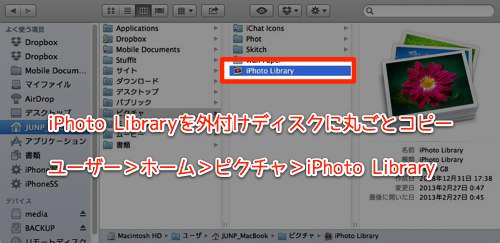
次にiPhotoをOptionキーを押しながら起動します。すると下記の画面が表示されるので、新しくコピーして作成されたiPhoto Libraryを選択します。下記画像では下の方が新しくコピーをしたiPhoto Libraryです。
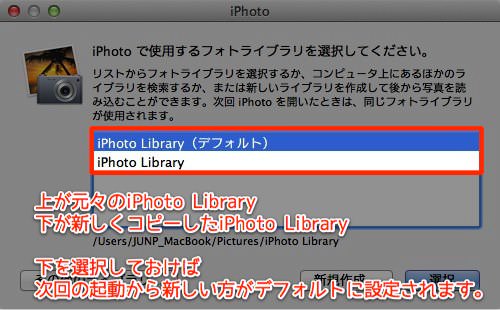
これで完了。内蔵ディスクにあるiPhoto Libraryは削除してしまって大丈夫です。
この方法を応用することでiPhoto Libraryを複数持つこともできますが、iPhoto Library間でのデータ移行をすることはできないので注意が必要です。
Macユーザーなら写真管理はiPhotoがもの凄く便利なので、使ったことがない人は是非活用してみてください。

